Syftet med denna laboration är att bygga en trådlös nätverkstopologi där en Wireless LAN Controller (WLC) hanterar flera Lightweight Access Points (LAPs), med fokus på att observera flödet av både datatrafik och styrsignaler. Målet är att skapa tre trådlösa nätverk (WLAN) som tillhandahåller trådlös anslutning för olika grupper av klienter. Du kommer även att få förståelse för skillnaden mellan LWAPP och CAPWAP, de protokoll som används för styrning och kommunikation mellan WLC och LAP.
Kort bakgrund om LWAPP och CAPWAP
LWAPP (Lightweight Access Point Protocol) och CAPWAP (Control and Provisioning of Wireless Access Points) är protokoll för att hantera kommunikationen mellan en WLC och LAP. LWAPP var den ursprungliga standarden som senare ersattes av CAPWAP i de flesta moderna nätverk eftersom CAPWAP erbjuder bättre säkerhet genom kryptering och är standardiserat av IETF. Både protokollen hanterar styrsignaler och konfiguration från WLC till LAP, medan datatrafik går direkt från klienter via AP och WLC till andra nätverksresurser.
Topologi

Laborationen utförs stegvis enligt följande:
- IP-adressera R1, S1 och WLC
- Konfigurera R1 med en minimal konfiguration, där R1 fungerar som default gateway i nätverket.
- Ställ in IP-adress för S1 för att möjliggöra kommunikation inom nätverket.
- WLC IP-adresseras i interfacet Management
- Konfigurera WLAN-nätverk på WLC
- Skapa tre WLAN-nätverk:
wifi-1,wifi-2, ochwifi-3. - Konfigurera varje nätverk med en unik Pre-Shared Key (PSK) för autentisering.
- Skapa tre WLAN-nätverk:
- Ställ in DHCP för klienter
- Konfigurera en DHCP-server på WLC med en enda DHCP-pool som kan tilldela IP-adresser till enheter på alla tre WLAN.
- Starta och konfigurera accesspunkterna (LAP)
- Starta accesspunkterna genom att ansluta dem till strömkälla.
- Se till att varje LAP är konfigurerad som en DHCP-klient för att automatiskt få IP-adress från WLC.
- Skapa AP-grupper och tilldela accesspunkter
- Skapa tre AP-grupper:
AP1,AP2, ochAP3. - Associera
wifi-1med LAP1,wifi-2med LAP2, ochwifi-3med LAP3 för att separera trådlösa nätverk på respektive accesspunkt.
- Skapa tre AP-grupper:
- Konfigurera laptops för anslutning till WLAN
- Förse de bärbara datorerna med ström via nätaggregat.
- Anslut varje laptop till ett specifikt trådlöst nätverk enligt AP-tilldelningen och ange rätt PSK-lösenord för respektive WLAN.
Konfigurationer
WLC konfigureras via Management-gränssnittet. För att ställa in detta, klicka på WLC, gå till Config, ändra Display name till WLC, och välj sedan Management. IP adressera WLC som följande:
- IPv4 Address: 172.20.1.100
- Subnet Mask: 255.255.255.0
- Default Gateway: 172.20.1.1
- DNS Server: 8.8.8.8
Router R1 grund konfigurering:
- R1(config)# interface fa0/1
- R1(config-if)# ip address 172.20.1.1 255.255.255.0
- R1(config-if)# no shutdown
- R1(config-if)# end
- R1#
Switch S1 grund konfigurering:
- S1(config)# interface vlan 1
- S1(config-if)# ip address 172.20.1.2 255.255.255.0
- S1(config-if)# no shutdown
- S1(config-if)# exit
- S1(config)# ip default-gateway 172.20.1.1
- S1(config)# exit
- S1#
Webb server konfiguration:
- IPv4 Address: 172.20.1.10
- Subnet Mask: 255.255.255.0
- Default Gateway: 172.20.1.1
- DNS Server: 8.8.8.8
För att skapa tre trådlösa nätverk, öppna WLC genom att klicka på enheten, gå till Config och välj sedan Wireless LANs.
- I fältet Name, ange wifi-1. Ange samma namn (wifi-1) i fältet SSID.
- Välj WPA-PSK som säkerhets metod och ange PSK Pass Phrase: Diginto11
Diginto11. - Klicka på Save för att spara det trådlösa nätverket
wifi-1. - För att skapa fler nätverk, klicka på New och upprepa stegen ovan för att skapa
wifi-2ochwifi-3med samma inställningar somwifi-1.
Se bilden nedan för referens:

WLC kommer att dela IP-konfigurationer till alla trådlösa AP och via dem till trådlösa slutenheter. Konfigurera WLC DHCP rollen i enlighet med bilden nedan:
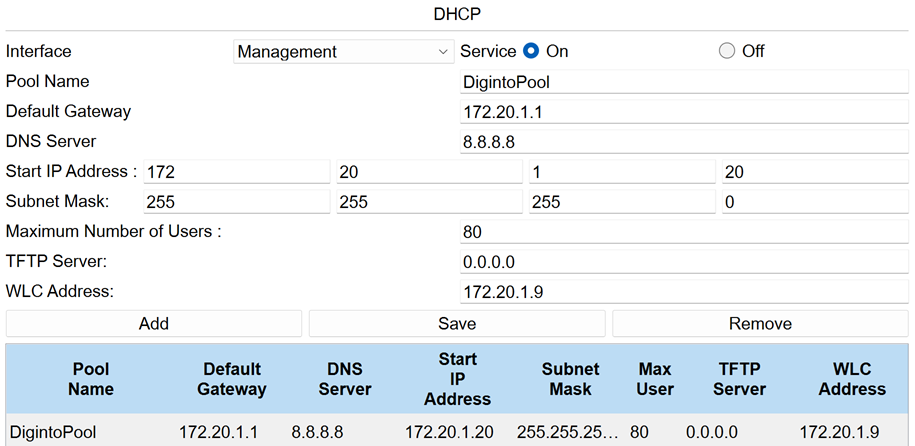
Starta accesspunkten genom att klicka på den enhet som är ansluten till switchporten Fa0/3.

Ändra sedan enhetens namn från Light Weight Access Point till LAP-1 enligt bilden nedan.

LAP-1 kommer att erhålla sin IP-konfiguration från DHCP-servern på WLC. Utför samma steg för LAP2 och LAP3.
Öppna WLC och navigera till AP Groups. I kolumnen till höger bör du se en lista med alla tre accesspunkter, där varje AP tillhör en specifik grupp. Nu ska vi skapa grupperna AP1, AP2, och AP3, och spara dem varje gång
- Boka av alla valda wifi och LAP.
- Klicka på New och ange namnet AP1 i fältet Name.
- Välj
wifi-1och associera den med LAP-1.
Upprepa stegen för att skapa grupperna AP2 och AP3, och associera dem med respektive nätverk och accesspunkt.

Klicka på laptopen som är nära LAP1 och gå till fliken Physical. Du ser den bärbara datorn med Power-knappen och det aktuella nätverkskortet.
- Stäng av datorn genom att klicka på Power-knappen.
- Byt nätverkskort genom att dra det befintliga kortet till spalten till vänster.
- Dra sedan in WPC300N (det trådlösa nätverkskortet) till den tomma platsen.
- Starta om datorn.

Klicka på Desktop och därefter på PC Wireless

Välj wifi-1 och klicka på den gröna knappen Connect. Ange lösenordet (Pre-Shared Key): Diginto11 och stäng sedan fönstret.


De bärbara datorer kommer att få IP konfigurationen från DHCP servern (WLC)